
软件大小:89.06 MB软件语言:简体中文授权方式:免费软件
更新时间:2020-12-31运行环境:Win ALL
推荐下载 软件大小 版本说明 下载地址
瞩目视频会议是一款云视频会议软件,瞩目视频会议为用户提供了高清视频会议,视频通信云服务,可以适用于多种网络环境,多平台覆盖,多终端支持。平时办公的朋友可以下载瞩目视频会议来完成视频聊天、视频会议等,相信这款软件会赢得大多数朋友的喜爱。
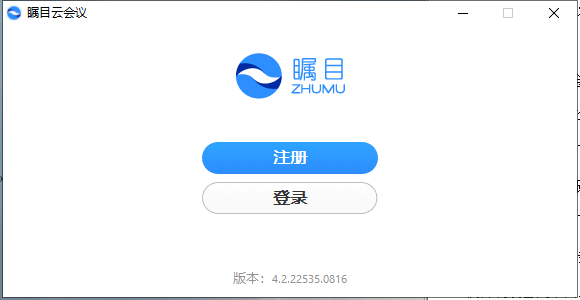
瞩目视频会议软件特色
音视频会议
稳定流畅的多人音视频会议、电话入会、视频质量根据网络自适应调节
免费电话(即将上线)
支持国内电话免费拨打,无扣费,0月租
IM即时沟通
支持私聊、群聊,消息内容 支持文本、图片、表情、 文件等多样化消息类型
直播
支持多人连麦,聊天、弹幕、 点赞等多种互动方式、 精准用户行为分析
瞩目视频会议官方版功能介绍
多平台覆盖,多终端支持
瞩目支持Windows、OS X桌面系统,Android、iOS移动设备,支持电话呼入以及H.323/SIP系统接入,让传统会议室焕发新生。
强大的会议控制功能
召开会议前,会议主持人可以设定会议类型,指定参会者参与方式,设置会议密码,设置是否允许在主持人加入前开始会议。
会议过程中,会议主持人可以对会议进行控制,如参会者静音、关闭视频、踢出,视频显示模式调整,文档共享权限控制,文档批注权限控制,是否显示参会者姓名,锁定会议,会议录制权限控制等。
多方参会,任意定制
瞩目支持大量参会者的按需接入,最大可支持3000人的并发会议。
通过高清的屏幕共享,远程协作让团队的力量得以充分发挥。瞩目视频会议首创按天按人定制,让开会随心所欲。
支持iOS设备AirPlay共享
瞩目独创的iOS设备屏幕镜像功能,在iPhone和iPad没有加入会议的情况下,依旧可以通过AirPlay共享将设备屏幕的所有操作1:1的完整展示在会议中。
自适应宽带
瞩目移动端在进行视频通话时可动态检测网络情况,灵活调整带宽使用,3G/4G下流畅沟通。
按需接入,按量付费
瞩目可提供10方/25方等大型会议灵活购买,已有会议室系统也可接入云端,节省用户的运营成本,瞩目视频会议拥有极高性价比。
瞩目视频会议使用教程
【怎么加入会议】
1、首先需要登录并进入到软件中,既然我们要加入某个正在召开的会议中,这里就不用创建会议了,直接点击“加入会议”选项即可,如下图所示:
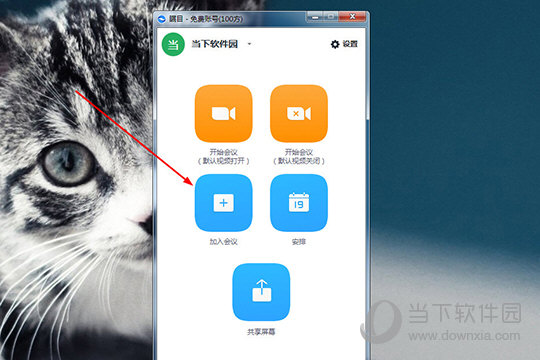
2、在上一步点击后,将会弹出加入会议的窗口框,在其中输入会议号或个人会议名称,接着输入会议中显示的名字,根据自己的需要是否开启“不自动连接语音”或“保持摄像头关闭”,最后点击“加入会议”即可,如下图所示:
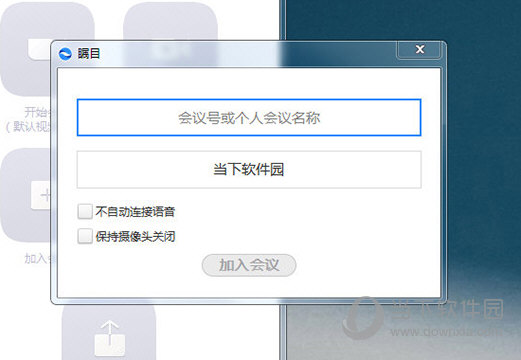
3、除了自己手动输入会议号或名称加入会议,你还可以将自己的个人会议号发送给好友,别人在召开会议时,只需输入你提供的个人会议号,即可将你邀请到会议中;个人会议号处于“会议”栏,你还可以点击“编辑”选项对各类视频选项与会议选项进行编辑,最后点击保存即可,如下图所示:
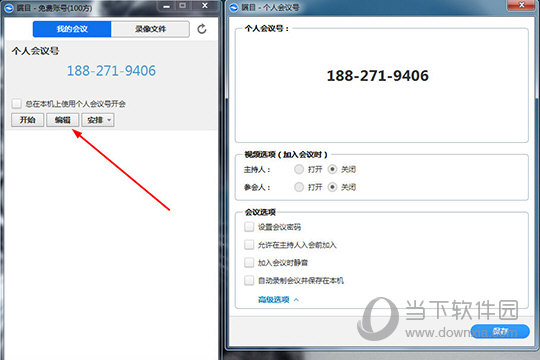
【怎么改名字】
1、进入到瞩目视频会议软件中,如果你想要在瞩目中更改名字,则需要先开始会议才能够实现,点击开始会议或加入会议,如下图所示:
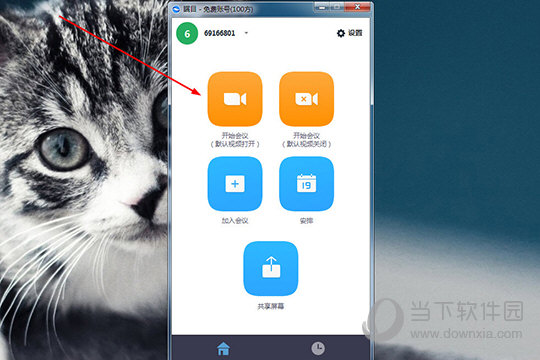
2、成功进入到会议界面,点击下方功能栏中的“管理参会人”选项,如下图所示:
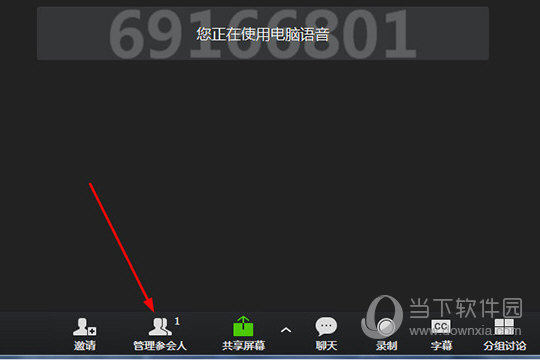
3、大家可以在右方看到参会人列表,你可以看到当前每个已经参加会议的用户,将鼠标移动到自己的账号上,点击“改名”操作,如下图所示:
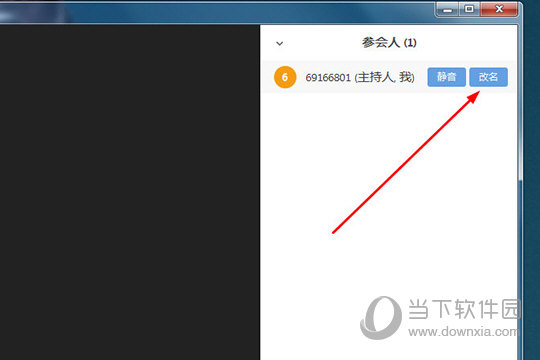
4、弹出改名的窗口,在其中输入一个新的屏幕显示姓名,最后点击“确定”即可完成改名,如下图所示:
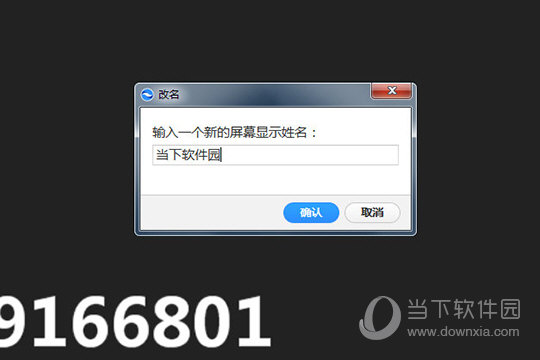
5、如果你想要在会议开始前更改姓名,也是可以轻松实现的,进入到瞩目的官网,登录自己的账号,点击右上角账号,选择其中的账号设置选项,如下图所示:
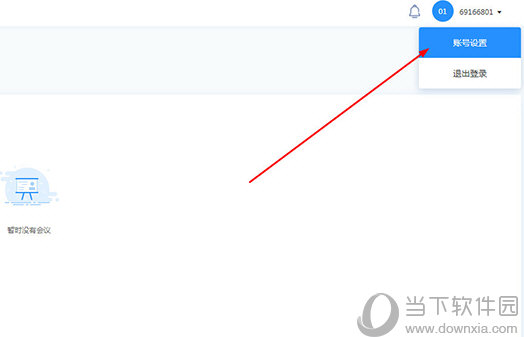
6、进入到个人信息界面,只需通过更改用户名即可完成改名,以上的两种方法都是可以对名字进行修改的,如下图所示:
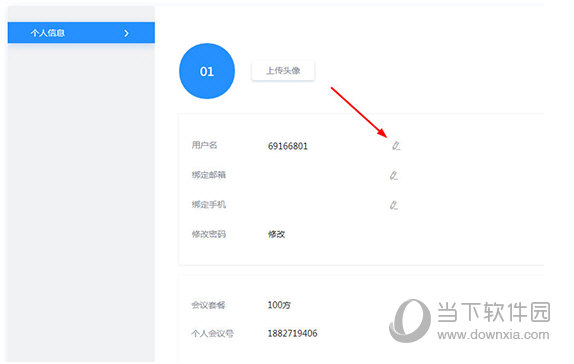
【怎么开美颜】
1、瞩目视频会议软件一共有两种方法可以开启美颜,第一种是直接登录并进入到主界面,点击右上角的“设置”选项即可,如下图所示:
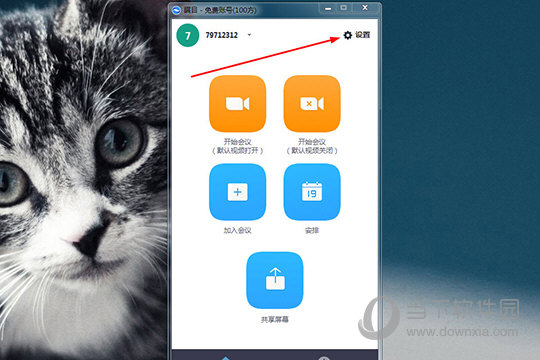
2、下面再来说说第二种方法,如果你已经点击“开始会议”,成功开启视频会议了,只需点击左下角启动视频旁边的箭头,选择其中的“视频设置”选项开始即可开始操作,如下图所示:
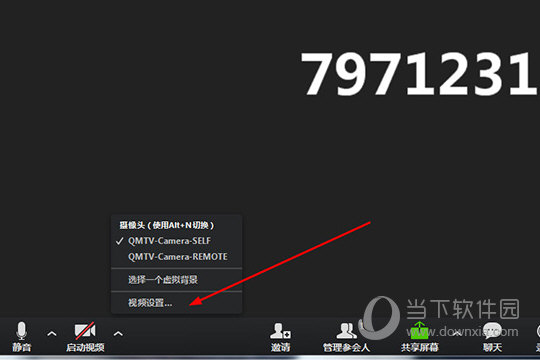
3、以上两种方法都可以进入到设置界面,在左边的功能栏找到“视频”,大家可以在我的视频中看到今天的主角“美颜”功能,软件默认此功能是处于关闭状态的,将它勾选起来即可,从而让用户在进行视频会议时,能够将自己最好的一面呈现给大家,如下图所示:
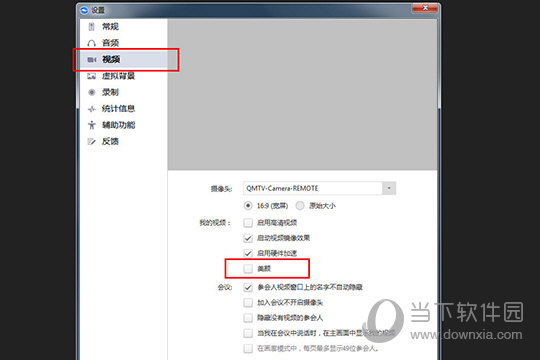
【如何关闭摄像头】
1、如果你想要在瞩目视频会议想要将摄像头设置成一直处于关闭的状态,只需要进入到设置界面,在“视频”功能中找到会议栏,勾选“加入会议不开启摄像头”即可,如下图所示:
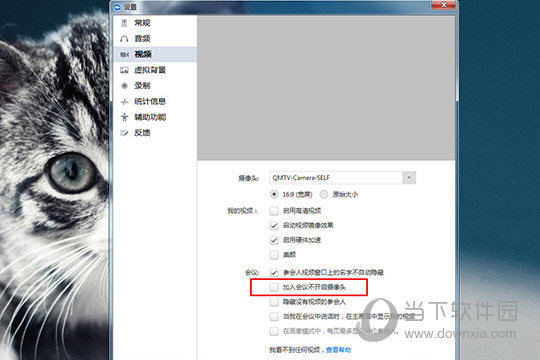
2、如果你只是希望此次会议不开启摄像头,那么除了在设置中关闭摄像头外,你只需在使用软件时点击箭头所指的“开始会议(默认视频会议)”召开会议即可,如下图所示:
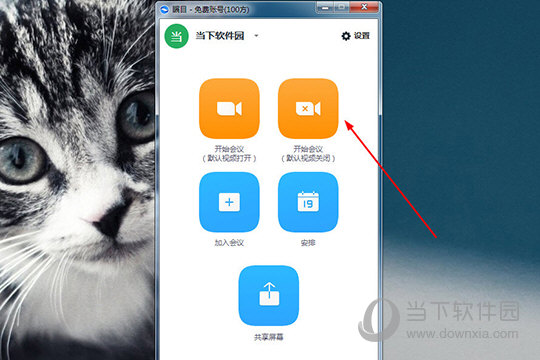
3、进入到视频会议中,当左下角的“启动视频”处于关闭状态,也就代表摄像头已经成功关闭了,反之就是开启,如下图所示:
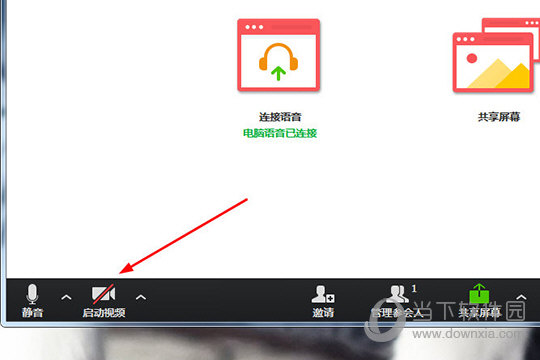
瞩目视频会议软件更新
方法一:初次启动瞩目视频会议客户端,软件会自动检测版本更新状态,如发现有新版本则会跳出如下图所示的弹窗提示:
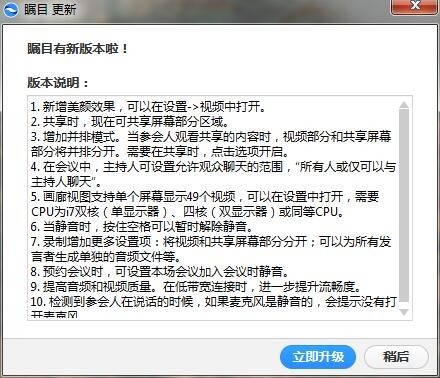
方法二:访问瞩目云会议官 网或打开软件进入主界面后点击【关于】,如下图所示
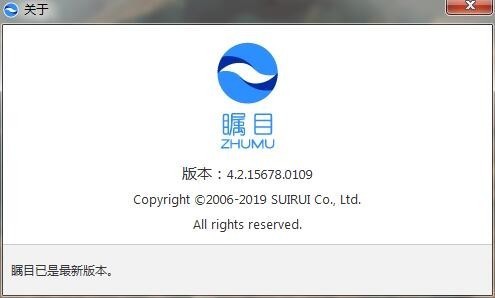
若存在新版本则会提示更新